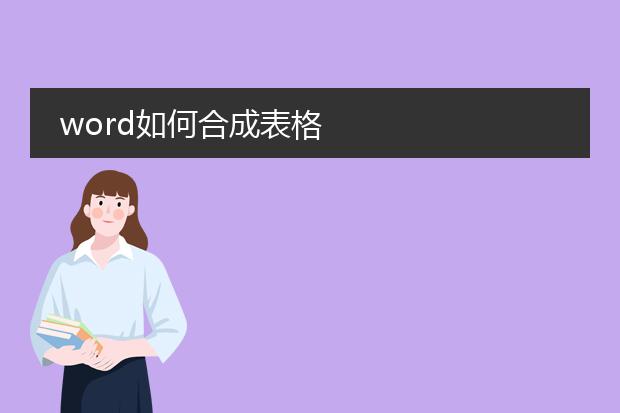2025-02-07 12:17:30

《word合成
pdf的简单方法》
在word中合成pdf十分便捷。首先,确保您的word软件为较新版本。打开要转换为pdf的word文档,点击“文件”菜单。在菜单选项中找到“另存为”。
在“另存为”的文件类型下拉菜单里,选择“pdf”格式。此时,可能会弹出一些关于pdf保存设置的选项,如页面范围、是否包含文档属性等,可根据需求进行调整。然后,选择保存的位置并点击“保存”按钮。word就会自动将文档转换并合成为pdf文件。这种方式可以快速地把我们精心编辑好的word内容以pdf形式保存下来,方便分享、打印以及在不同设备上查看,并且能保持格式的相对稳定。
word如何合成文档

《word合成文档的方法》
在word中合成文档有多种方式。一种简单的方法是使用“插入”功能。若要将多个文档内容合并,首先打开一个主文档,然后依次将其他文档的内容插入。通过点击“插入”选项卡中的“对象”,在下拉菜单中选择“文件中的文字”,找到需要合并的文档,其内容就会被添加到主文档中。
另外,还可以直接复制粘贴内容。打开多个文档,将需要的部分从源文档复制,再粘贴到目标文档。在粘贴时,注意格式的调整,可以使用“粘贴选项”来选择保留源格式、合并格式或者只粘贴文本等,从而高效地在word中合成出完整的文档。
word如何合成图片

《word中合成图片的小技巧》
在word中也能进行简单的图片合成操作。首先,打开word文档。将需要合成的图片依次插入到文档中,可以通过“插入 - 图片”来选择本地图片添加。
接着,调整图片的大小和位置。选中图片后,拖动图片边缘的控制点可改变大小,鼠标按住图片可移动位置。如果想要图片有特殊的排列效果,例如层叠或并列,通过多次调整位置来实现。
若想对图片进行简单的融合效果,可利用word的图形填充功能。将一张图片复制后,选中一个形状(如矩形),设置形状的填充为“图片或纹理填充”,选择刚才复制的图片,这样就可以让图片以形状的形式与其他图片组合在一起,实现初步的合成效果。最后,根据需求对整个合成后的效果进行保存即可。
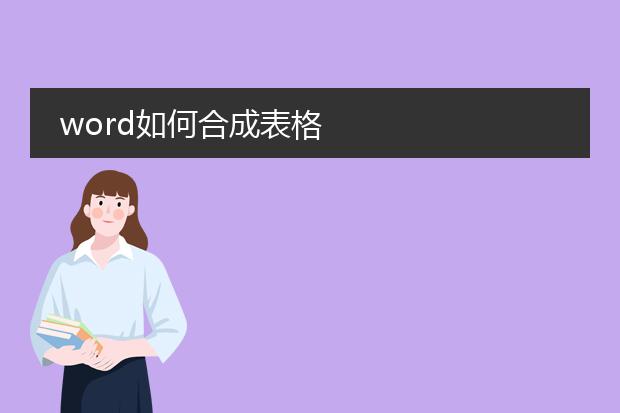
《word中合成表格的方法》
在word中合成表格十分便捷。首先,确定表格的行数和列数。可以通过“插入”选项卡中的“表格”命令,直接拖动鼠标选择需要的行和列来创建基础表格。
若要将多个小表格合成为一个大表格,可将光标置于其中一个表格的最后一个单元格外侧,按下“delete”键,消除表格间的段落间距,使两个表格紧邻。然后选中这两个表格,点击“表格工具 - 布局”选项卡中的“合并单元格”命令,即可将它们合成一个表格。若表格结构不同,可能需要调整单元格内容的布局,但通过这种方式能高效地在word中合成所需的表格,满足文档编辑需求。